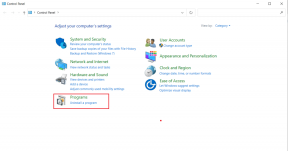सिम्स को ठीक करने के 9 तरीके 4 वीडियो कार्ड शुरू करने में असमर्थ
अनेक वस्तुओं का संग्रह / / August 13, 2022

सिम्स 4 न केवल लोकप्रिय है बल्कि लाखों उपयोगकर्ताओं द्वारा पसंद किया जाने वाला एक अद्भुत जीवन सिमुलेशन गेम है। खेल सिम्स श्रृंखला में चौथा है और सिम्स 3 की अगली कड़ी है। सिम्स 4 में, आप अलग-अलग दिखावे, व्यक्तित्व और आकांक्षाओं के साथ व्यक्तिगत चरित्र बना सकते हैं। इतना ही नहीं आप अपने मूड के अनुसार सिम्स के पात्रों की कपड़ों की शैली को बदल सकते हैं। यह एक फैंसी दुनिया बनाने के लिए एक आदर्श खेल है। आप अपने अनुसार जीवन में एक उद्देश्य, विशेषता और आकांक्षा के साथ एक चरित्र रख सकते हैं। और इन सभी कारणों से सिम्स वीडियो गेम खिलाड़ियों के बीच पसंदीदा में से एक रहा है। हालाँकि, इस सब के बीच, सिम्स 4 के खिलाड़ी गेम शुरू करते समय वीडियो कार्ड के साथ समस्याओं का सामना कर रहे हैं। यदि आप एक वीडियो गेम प्लेयर हैं जो एक ही समस्या का सामना कर रहे हैं तो आप सही जगह पर हैं। हम आपके लिए एक सही गाइड लेकर आए हैं जो सिम्स 4 को ठीक करने में आपकी मदद करेगा जो वीडियो कार्ड त्रुटि शुरू करने में असमर्थ है। तो, इन सुधारों को आजमाएं और इस समस्या से तुरंत छुटकारा पाएं।

अंतर्वस्तु
- सिम्स को ठीक करने के तरीके 4 वीडियो कार्ड शुरू करने में असमर्थ
- सिम्स खेलने के लिए सिस्टम आवश्यकताएँ 4
- विधि 1: राउटर को पुनरारंभ करें
- विधि 2: ग्राफिक्स ड्राइवर अपडेट करें
- विधि 3: मरम्मत खेल
- विधि 4: इन-गेम उत्पत्ति को अक्षम करें
- विधि 5. संगतता सेटिंग्स संशोधित करें
- विधि 6: विंडो मोड में गेम चलाएँ
- विधि 7: मोड अक्षम करें
- विधि 8: ग्राफिक्स कार्ड सेटिंग्स को संशोधित करें
- विधि 9: मूल को पुनर्स्थापित करें
सिम्स को ठीक करने के तरीके 4 वीडियो कार्ड शुरू करने में असमर्थ
ऐसे कई कारण हैं जो वीडियो कार्ड की त्रुटि के लिए जिम्मेदार हैं और जिसके परिणामस्वरूप गेम लॉन्च करते समय हस्तक्षेप होता है। आइए इन त्रुटियों के कारणों को संक्षेप में देखें:
- पहला कारण जो आमतौर पर उक्त त्रुटि का कारण माना जाता है, वह पुराना सिम्स 4 है, जिसे यदि नए सॉफ़्टवेयर संस्करणों के साथ नियमित रूप से अपडेट नहीं किया गया तो कई समस्याएं हो सकती हैं।
- यदि सिस्टम आवश्यकताएँ पूरी नहीं होती हैं, तो यह सिम्स 4 वीडियो कार्ड त्रुटि का कारण बन सकता है।
- कंप्यूटर त्रुटियों के परिणामस्वरूप गेम फ्रीजिंग या सिम्स 4 के साथ वीडियो कार्ड त्रुटि जैसी समस्याएं भी हो सकती हैं। सिस्टम के पावर साइकलिंग की मदद से इस समस्या को हल करना आसान है।
- एक भ्रष्ट या समस्याग्रस्त विंडोज अपडेट आपके सिस्टम के काम करने और इसकी कार्यक्षमता के साथ समस्याएँ भी पैदा कर सकता है।
- पुराना ग्राफिक्स ड्राइवर भी एक कारण है कि सिम्स 4 जैसे कुछ गेम आपके सिस्टम पर ठीक से काम नहीं कर रहे हैं।
- सिस्टम आवश्यकताओं के अलावा, यह सुनिश्चित करना भी महत्वपूर्ण है कि गेम सॉफ़्टवेयर आपके सिस्टम के सॉफ़्टवेयर से मेल खाता है क्योंकि संगतता समस्याएँ हो सकती हैं। आप ऐसे मामलों में संगतता मोड चलाने का प्रयास कर सकते हैं।
- उत्पत्ति उन मुख्य प्लेटफार्मों में से एक है जहां सिम्स 4 खेला जाता है। मंच एक विकल्प प्रदान करता है जहां आप खेल के अंदर उत्पत्ति को सक्षम कर सकते हैं। इस सुविधा के बारे में बताया गया है कि यह गेम के साथ समस्याएँ पैदा करती है और सिम्स 4 वीडियो कार्ड त्रुटि से बचने के लिए इसे अक्षम करने का सबसे अच्छा सुझाव दिया गया है।
- उक्त त्रुटि के परिणामस्वरूप रिपोर्ट किए जाने का अंतिम कारण विंडो मोड है। इसमें सिम्स 4 में केवल खराबी के कारण विंडो मोड में ठीक से काम करते देखा गया है।
सिम्स 4 को बिना किसी समस्या के लॉन्च करने में कई तरीके आपकी मदद कर सकते हैं। लेकिन इससे पहले कि हम उनके साथ शुरू करें, सुनिश्चित करें कि आपके पास गेम चलाने के लिए एक मजबूत इंटरनेट कनेक्शन है और आप अपने सिस्टम पर एक व्यवस्थापक के रूप में लॉग इन हैं। एक बार उल्लिखित आवश्यकताओं को पूरा करने के बाद, आप नीचे दिए गए सुधारों के साथ शुरुआत कर सकते हैं:
सिम्स खेलने के लिए सिस्टम आवश्यकताएँ 4
ध्यान रखने वाली पहली बात यह जांचना है कि क्या आपका सिस्टम सिम्स 4 चलाने के लिए आवश्यक न्यूनतम आवश्यकताओं को पूरा करता है। ये आवश्यकताएं सुनिश्चित करती हैं कि गेम उस डिवाइस के हार्डवेयर के साथ संगत है जिस पर इसे खेला जा रहा है। खेल को केवल न्यूनतम आवश्यकताओं को पूरा करने की आवश्यकता होती है लेकिन खेल को दक्षता के साथ चलाने के लिए अनुशंसित आवश्यकताओं को पूरा करने का हमेशा सुझाव दिया जाता है।
- के लिए आवश्यक न्यूनतम आवश्यकताएं सी पी यू सिम्स 4 चलाने के लिए हैं इंटेल कोर 2 डुओ ई4300 या एएमडी एथलॉन 64 एक्स 2 4000+ (यदि एकीकृत ग्राफिक्स का उपयोग कर रहे हैं तो 2.0 गीगाहर्ट्ज़ डुअल कोर की आवश्यकता है) जबकि इंटेल कोर i5-750 या AMD Athlon X4 अनुशंसित आवश्यकताएं हैं।
- टक्कर मारना न्यूनतम आवश्यकताओं के लिए आवश्यक है 2 जीबी जबकि अनुशंसित है 4GB.
- अगला आता है ऑपरेटिंग सिस्टम जो है विन्डोज़ एक्सपी न्यूनतम आवश्यकताओं के लिए और 64-बिट विंडोज 7, 8, या 8.1 अनुशंसित आवश्यकताओं के अनुसार।
- अगला है वीडियो कार्ड आवश्यकताएँ जो हैं NVIDIA GeForce 6600या अति Radeon X1300 या Intel GMA X4500 न्यूनतम और. के लिए NVIDIA GeForce GTX 650 या बेहतर अनुशंसित के लिए।
- पिक्सेल शेडर न्यूनतम आवश्यकताओं के लिए है 3.0 और अनुशंसित है 5.0.
- वर्टेक्स शेडर 3.0 न्यूनतम के लिए आवश्यक है और 5.0 अनुशंसित के लिए।
- ए अच्छा पत्रक आवश्यक है।
- खाली डिस्क स्पेस जरूरत है 10 जीबी.
- समर्पित वीडियो रैम 128 एमबी न्यूनतम आवश्यकता है जबकि 1024 एमबी एक अनुशंसित आवश्यकता है।
विधि 1: राउटर को पुनरारंभ करें
अगली बात यह सुनिश्चित करने के लिए कि सिम्स 4 लॉन्च करते समय आपको फिर से वीडियो कार्ड त्रुटि का सामना नहीं करना पड़ेगा, अपने सिस्टम को पावर साइकिल करना और इंटरनेट कनेक्शन की जांच करना है। पावर साइकलिंग सिस्टम को बंद करने में मदद करता है जिसके परिणामस्वरूप अस्थायी कॉन्फ़िगरेशन से छुटकारा मिलता है। इसलिए, यदि कॉन्फ़िगरेशन में कोई समस्या है, तो यह विधि इसे हल करने में मदद करती है। इसके अलावा, अपने इंटरनेट कनेक्शन की जांच करना न भूलें और यह कितना मजबूत है।
1. हटाएराउटर की पावर केबल और प्रणाली। अब पावर बटन को लगभग. के लिए दबाकर रखें 5 सेकंड.
2. अब, प्रतीक्षा करें 2-3 मिनट तथा नालीशक्ति पूरी तरह।
3. कुछ समय बाद, तारों को फिर से प्लग करें रूटर और सिस्टम को पीसी को रिबूट करें.

4. एक बार सिस्टम चालू हो जाने पर, खेल का शुभारंभ और देखें कि क्या सिम्स 4 वीडियो कार्ड शुरू करने में असमर्थ त्रुटि हल हो गई है।
विधि 2: ग्राफिक्स ड्राइवर अपडेट करें
सिम्स 4 वीडियो कार्ड त्रुटि को ठीक करने का अगला महत्वपूर्ण तरीका यह सुनिश्चित करना है कि सिस्टम के सभी ग्राफिक्स ड्राइवर अद्यतित हैं। ग्राफिक्स ड्राइवर को अपडेट करने से गेम को सुचारू रूप से चलाने में मदद मिलेगी और सबसे महत्वपूर्ण बात यह है कि कोई वीडियो कार्ड त्रुटि नहीं है। इसलिए, हमारे गाइड की मदद से अपने डिवाइस पर अपडेट के साथ शुरुआत करें विंडोज 10 में ग्राफिक्स ड्राइवर्स को अपडेट करने के 4 तरीके.
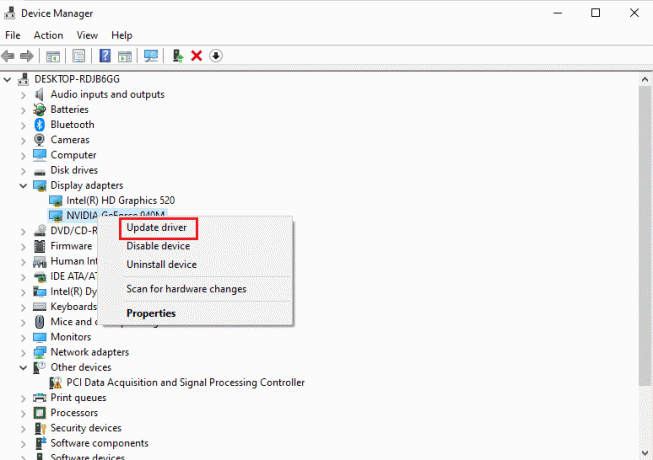
यह भी पढ़ें: विंडोज 10 में ओरिजिनल एरर 9:0 को कैसे ठीक करें
विधि 3: मरम्मत खेल
आपके डिवाइस पर सिम्स 4 में भ्रष्ट गेम फ़ाइलें हो सकती हैं जो वीडियो गेम त्रुटि का कारण बन रही हैं। ऐसे मामले में, आपको इसे सुचारू रूप से लॉन्च करने के लिए गेम को ओरिजिन में सुधारना होगा। आप इसे नीचे बताए गए चरणों का उपयोग करके मूल सॉफ़्टवेयर में ही सुधार सकते हैं:
1. दबाएं विंडोज़ कुंजी, प्रकार मूल और क्लिक करें खुला हुआ.
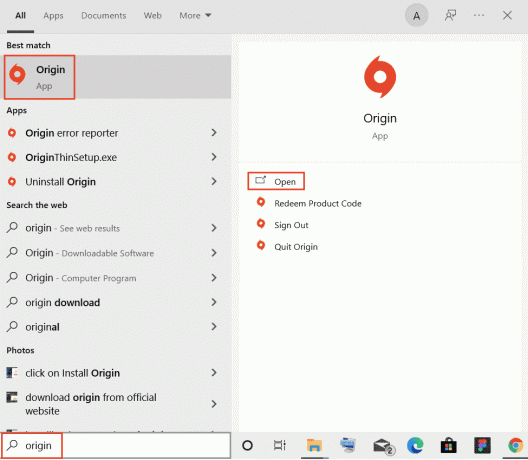
2. अब, पर क्लिक करें माई गेम लाइब्रेरी साइड पैनल से।
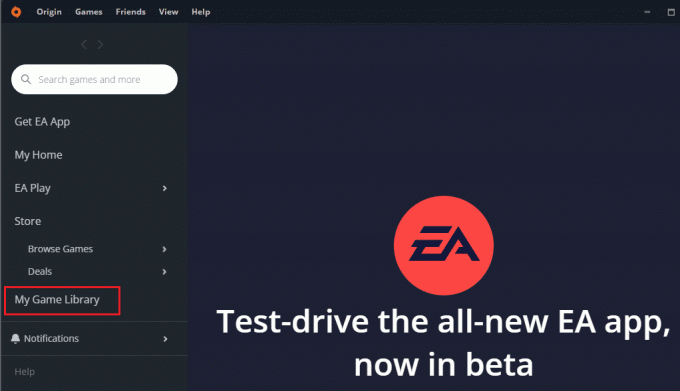
3. अगला, राइट-क्लिक करें सिम्स 4 एक मेनू खोलने के लिए।
4. चुनना मरम्मत खेल मेनू से।
5. मरम्मत प्रक्रिया को पूरा करने के लिए ऑन-स्क्रीन निर्देशों का पालन करें।
6. आखिरकार, पुनर्प्रारंभ करें अपने पीसी और गेम को फिर से लॉन्च करने के लिए जांचें कि क्या सिम्स 4 वीडियो कार्ड शुरू करने में असमर्थ त्रुटि का समाधान किया गया है।
विधि 4: इन-गेम उत्पत्ति को अक्षम करें
जैसा कि ऊपर दिए गए कारणों में चर्चा की गई है, वह सुविधा जहां आप गेम में ओरिजिन को सक्षम कर सकते हैं, सिम्स 4 का एक प्रमुख कारण वीडियो कार्ड त्रुटि शुरू करने में असमर्थ हो सकता है। चूंकि ओरिजिन मुख्य प्लेटफार्मों में से एक है जहां सिम्स 4 खेला जाता है, यह सुविधा विभिन्न उत्पत्ति तक पहुंचने के लिए काफी आसान है खेल के भीतर सेवाएं लेकिन यह एक संकटमोचक भी हो सकता है और खेल को पिछड़ने या खेल में हस्तक्षेप करने का कारण बन सकता है प्रक्षेपण। इसलिए, इस सुविधा को अक्षम करना महत्वपूर्ण हो जाता है जिसे नीचे दिए गए चरणों का उपयोग करके प्राप्त किया जा सकता है:
1. लॉन्च करें मूल आपके सिस्टम पर एप्लिकेशन।
2. फिर, पर क्लिक करें मूल चित्र के अनुसार ऊपरी बाएँ कोने में मेनू।
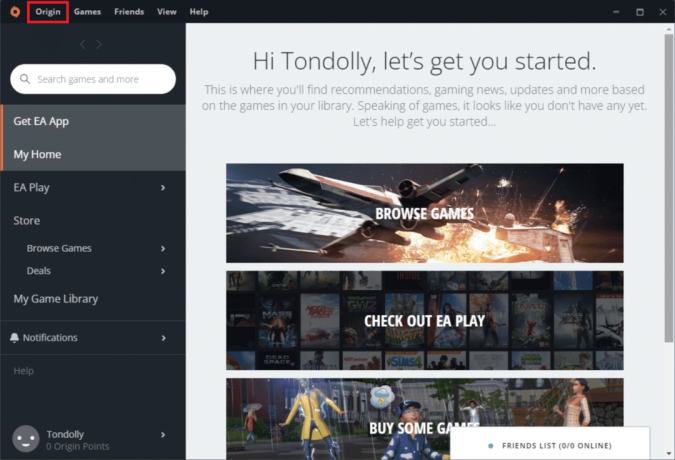
3. अब, चुनें अनुप्रयोग सेटिंग दिखाए गए अनुसार ड्रॉप-डाउन मेनू से विकल्प।

4. में मूल इन-गेम टैब, के लिए टॉगल चालू करें उत्पत्ति सक्षम करें खेल में.

5. अंत में, पर क्लिक करें बचाना परिवर्तनों को लागू करने के लिए।
यह भी पढ़ें: मूल कैसे ठीक करें विंडोज 10 पर नहीं खुलेंगे
विधि 5. संगतता सेटिंग्स संशोधित करें
यह सुनिश्चित करने का एक सरल तरीका है कि सिम्स 4 गेम को लॉन्च करते और खेलते समय आपको वीडियो कार्ड त्रुटि या किसी अन्य परेशानी का सामना न करना पड़े, इसे संगतता मोड में चलाना है। यह विधि सभी लैगिंग और फ्रीजिंग मुद्दों के लिए भी एक त्वरित समाधान है।
टिप्पणी: अपने डेस्कटॉप पर सिम्स 4 शॉर्टकट जोड़ें।
1. पर राइट-क्लिक करें सिम्स 4 अपने डेस्कटॉप पर शॉर्टकट और क्लिक करें गुण.
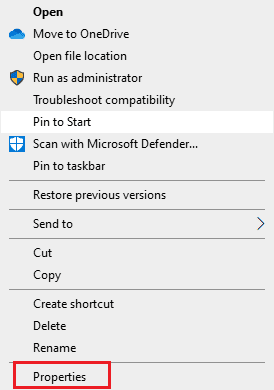
2. पर नेविगेट करें अनुकूलता टैब करें और चेक करें इस प्रोग्राम को कंपेटिबिलिटी मोड के लिए चलाएं डिब्बा।
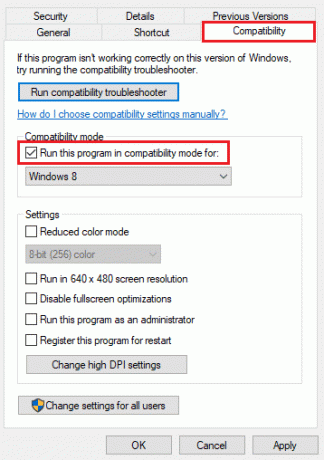
3. अब, अपना चयन करें ऑपरेटिंग सिस्टम ड्रॉप-डाउन मेनू से, इस मामले में, यह विंडोज 8 है।
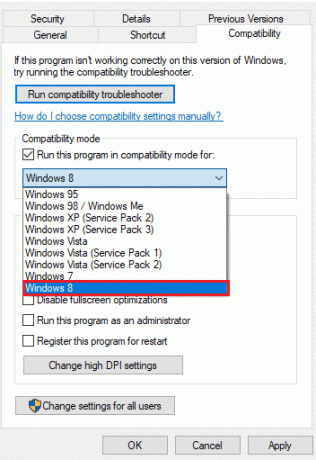
4. फिर, पर क्लिक करें आवेदन करना किए गए परिवर्तनों को सहेजने के लिए।
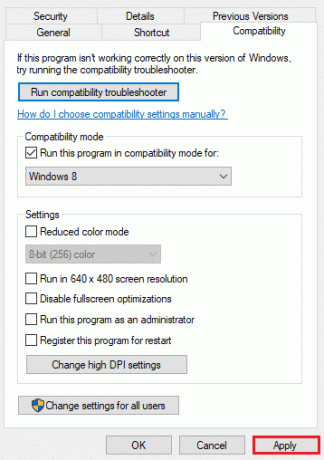
5. अंत में, चुनें ठीक है गमन करना।
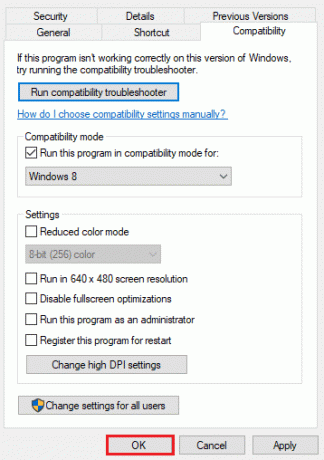
विधि 6: विंडो मोड में गेम चलाएँ
सूची में अगला तरीका गेम को विंडो मोड में चला रहा है। सिम्स 4 में समस्या का सामना करना संभव है जहां इसे पूर्ण-स्क्रीन मोड में नहीं चलाया जा सकता है, या तो आंतरिक सेटिंग्स के कारण या किसी बाहरी कारक के कारण। विंडो मोड इस प्रकार गेम खिलाड़ियों को सिम्स 4 वीडियो कार्ड त्रुटि के बिना इसे चलाने में मदद करता है। सिम्स 4 को विंडो मोड में चलाने के लिए निम्न चरणों का उपयोग करें:
1. पर राइट-क्लिक करें सिम्स 4 शॉर्टकट अपने डेस्कटॉप पर और क्लिक करें गुण.
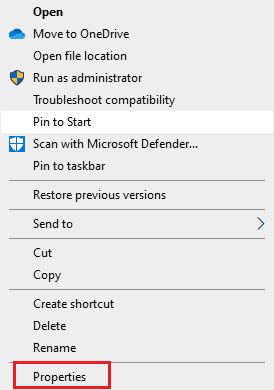
2. अब, खोलें छोटा रास्ता टैब और जोड़ें डब्ल्यू में लक्ष्य छड़।
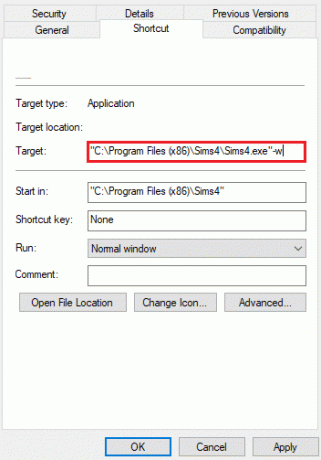
3. अगला, चुनें आवेदन करना और क्लिक करें ठीक है.
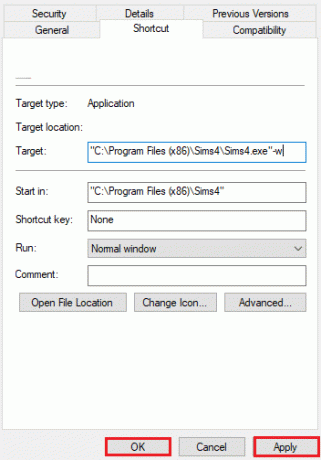
4. अब, सिम्स 4 को फिर से लॉन्च करें यह देखने के लिए कि सिम्स 4 वीडियो कार्ड त्रुटि हल हो गई है या नहीं।
यह भी पढ़ें:मूल त्रुटि को कैसे ठीक करें 327683: 0
विधि 7: मोड अक्षम करें
मोड बढ़िया सामग्री जोड़कर सिम्स 4 में गेमिंग अनुभव को बढ़ाने में मदद करते हैं। मॉड उपयोगकर्ता को गेम की उन सुविधाओं तक पहुंचने में मदद करते हैं जो आमतौर पर उपलब्ध नहीं होती हैं। लेकिन कभी-कभी मॉड गेम के लिए समस्याएँ पैदा कर सकते हैं, जिनमें से एक वीडियो कार्ड त्रुटि है, इसलिए ऐसे मामले में मॉड को अक्षम करना सबसे अच्छा विकल्प है।
1. खुला हुआ फाइल ढूँढने वाला दबाकर अपने सिस्टम पर विंडोज + ईचांबियाँ साथ में।
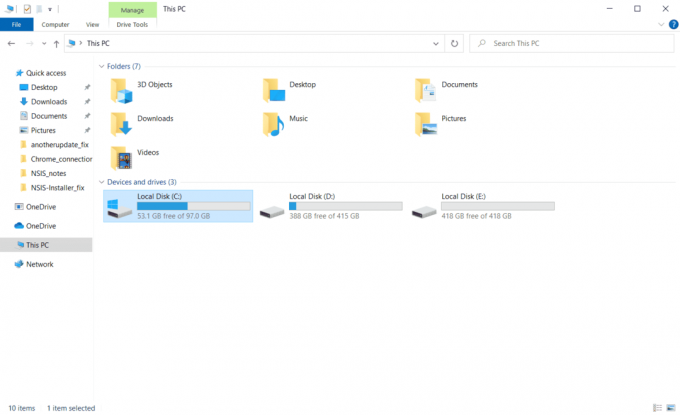
2. पता लगाएँ सिम्स 4 इंस्टॉलेशन फोल्डर.
3. इसे खोलें और खोजें सिम्स 4मोड फ़ोल्डर.
4. को चुनिए मोड फ़ोल्डर और क्लिक करें बटन पर जाएँ.
5. चुनना डेस्कटॉप के अंदर करने के लिए कदम ड्रॉप डाउन मेनू।
6. अब, पीसी को रिबूट करें और गेम लॉन्च करके त्रुटि की जांच करें। यदि आप अभी भी समस्या का सामना करते हैं, तो अगली विधि का प्रयास करें।

विधि 8: ग्राफिक्स कार्ड सेटिंग्स को संशोधित करें
आखिरी तरीका जो हमारे सामने आया है, वह है वीडियो कार्ड की समस्या को हल करने के लिए आपके ग्राफिक्स कार्ड के लिए एक गेमिंग प्रोफाइल बनाना। आपको यह सुनिश्चित करने की आवश्यकता है कि आपका गेम आपके गेमिंग अनुभव को बढ़ाने और बिना किसी त्रुटि के गेम को चलाने के लिए ग्राफिक्स कार्ड पर चलता है। यह उन पीसी उपयोगकर्ताओं के अधीन है जिनके पास एक ग्राफिक्स कार्ड के साथ एक ग्राफिक्स चिप है जिसमें एक समर्पित मेमोरी है। निम्नलिखित चरण आपको अपने GPU के लिए एक उच्च-प्रदर्शन गेमिंग प्रोफ़ाइल बनाने में मदद करेंगे:
1. मारो विंडोज़ कुंजी, प्रकार NVIDIA नियंत्रण कक्ष और क्लिक करें खुला हुआ.

2. अब, पर क्लिक करें 3D सेटिंग प्रबंधित करें साइड मेनू से।
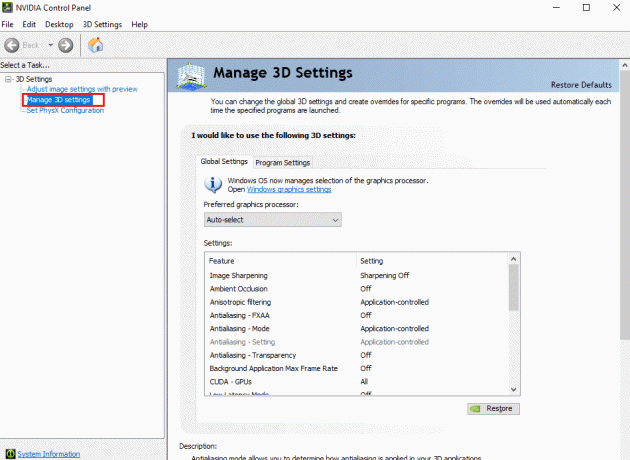
3. पर क्लिक करें कार्यक्रम सेटिंग्स टैब।

4. अगला, पर क्लिक करें जोड़ें और निष्पादन योग्य का चयन करें सिम्स 4.

5. अब, के तहत इस कार्यक्रम के लिए सेटिंग्स निर्दिष्ट करें अनुभाग, पता लगाएँ और क्लिक करें पावर प्रबंधन मोड.
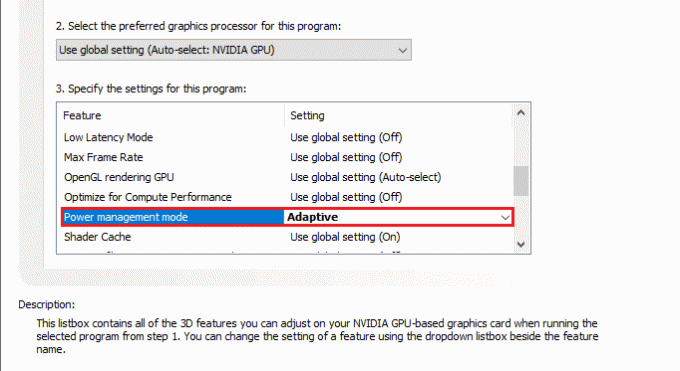
6. इसे सेट करें अधिकतम प्रदर्शन को प्राथमिकता दें विकल्प।
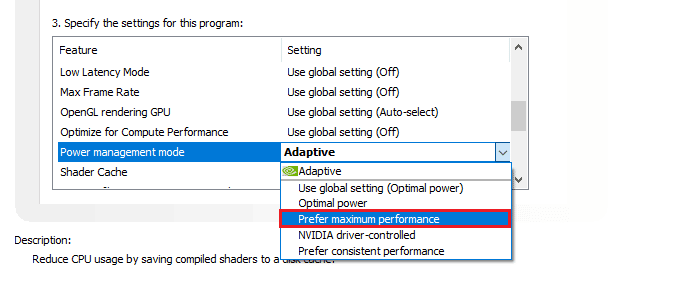
7. पर क्लिक करें आवेदन करना किए गए परिवर्तनों को सहेजने के लिए।
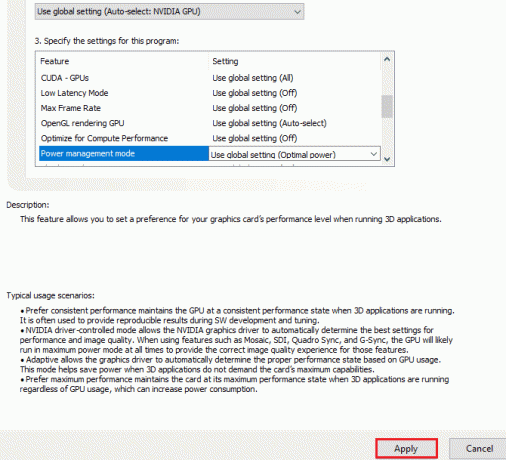
यह भी पढ़ें:विंडोज 10 में NVIDIA कंट्रोल पैनल मिसिंग को ठीक करें
विधि 9: मूल को पुनर्स्थापित करें
अगर कुछ भी आपको फिट नहीं लगता है और आप अभी भी सिम्स 4 के साथ वीडियो कार्ड जारी करने में असमर्थ हैं, तो ओरिजिन को फिर से इंस्टॉल करना मददगार हो सकता है। कभी-कभी, भ्रष्ट मूल स्थापना खेलों के संचालन और लॉन्चिंग में हस्तक्षेप कर सकती है। इसलिए, अपना लॉग-इन विवरण सहेजें, सिम्स 4 फ़ोल्डर को किसी अन्य स्थान पर कॉपी करें, और इसे नए सिरे से पुनर्स्थापित करने के लिए एप्लिकेशन को अनइंस्टॉल करें। ऐप को अनइंस्टॉल करने के बाद, नीचे दिए गए चरणों का पालन करें:
1. मारो विंडोज़ कुंजी, प्रकार कंट्रोल पैनल और क्लिक करें खुला हुआ.

2. समूह द्वारा देखें > श्रेणी, फिर क्लिक करें प्रोग्राम को अनइंस्टाल करें नीचे कार्यक्रमों मेनू के रूप में दिखाया गया है।
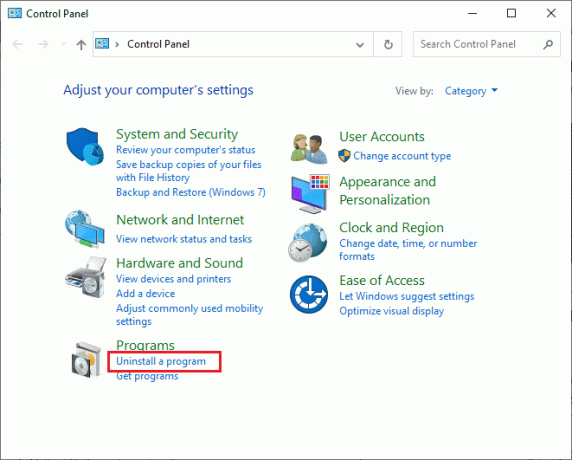
3. अब, चुनें मूल सूची से और क्लिक करें स्थापना रद्द करें के रूप में दिखाया।
4. फिर से, पर क्लिक करें स्थापना रद्द करें पुष्टि करने के लिए।
5. अब, पर क्लिक करें स्थापना रद्द करें में बटन मूल स्थापना रद्द करें जादूगर।

6. के लिए इंतजार मूल स्थापना रद्द करने की प्रक्रिया पूरा होने को है।
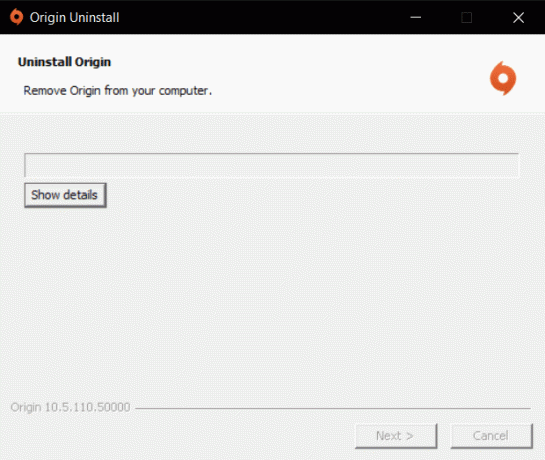
7. अंत में, पर क्लिक करें खत्म करना अपने डिवाइस से ऐप को हटाने के लिए और फिर पुनर्प्रारंभ करें आपका कंप्यूटर।
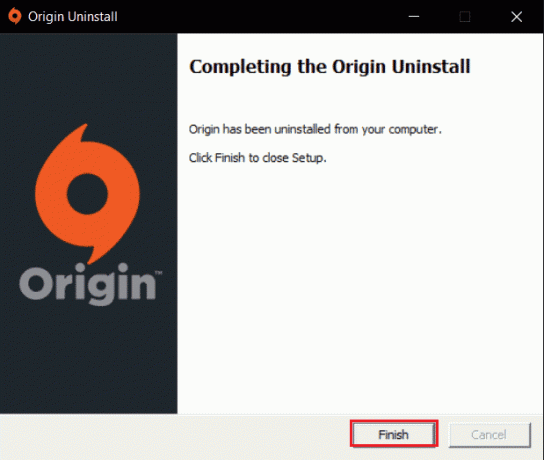
8. इसकी उत्पत्ति से डाउनलोड करें आधिकारिक वेबसाइट पर क्लिक करके विंडोज के लिए डाउनलोड करें बटन, जैसा कि दिखाया गया है।

9. डाउनलोड पूरा होने की प्रतीक्षा करें और चलाएं डाउनलोड की गई फ़ाइल उस पर डबल क्लिक करके।
10. यहां, क्लिक करें मूल स्थापित करें वर्णित जैसे।

11. को चुनिए स्थान स्थापित करें… और अपनी आवश्यकता के अनुसार अन्य विकल्पों को संशोधित करें।
12. अगला, जांचें अंतिम उपयोगकर्ता लाइसेंस समझौता इसे स्वीकार करने के लिए और क्लिक करें जारी रखना जैसा कि नीचे दिखाया गया है।
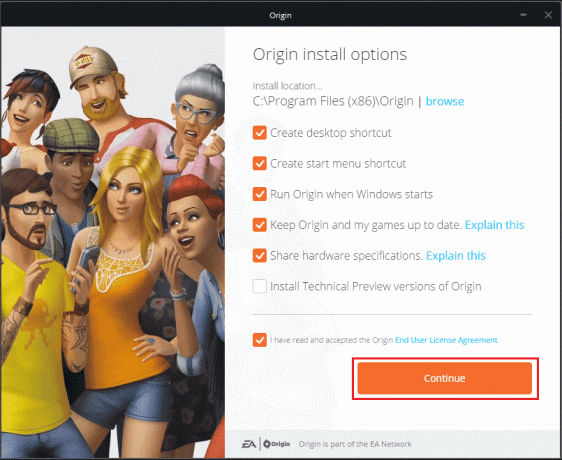
13. नवीनतम संस्करण का मूल दिखाए गए अनुसार स्थापित किया जाएगा।
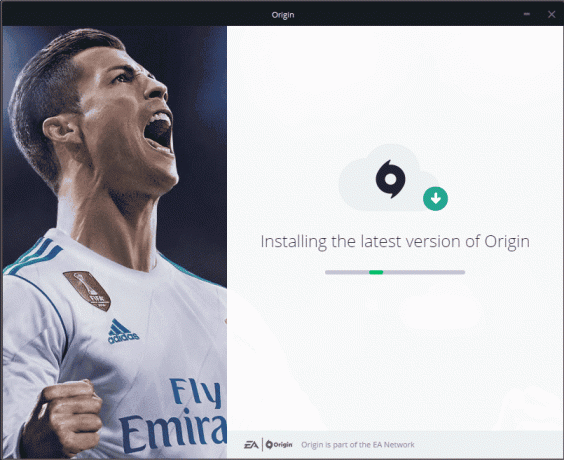
अब, एप्लिकेशन को रीफ्रेश करें, और एक बार गेम का पता लगाने के बाद, यह जांचने के लिए इसे लॉन्च करें कि त्रुटि समस्या हल हो गई है या नहीं।
अनुशंसित:
- फेसबुक पर जन्मदिन का क्या हुआ?
- विंडोज 10 पीसी में PUBG साउंड इश्यू को ठीक करें
- Minecraft में कैम्प फायर कैसे करें
- विंडोज 10 में क्रैश हुए वैलोरेंट ग्राफिक्स ड्राइवर को ठीक करें
हमें उम्मीद है कि हमारे गाइड ने आपको हल करने में पूरी मदद की सिम्स 4 वीडियो कार्ड शुरू करने में असमर्थ गलती। नीचे दिए गए कमेंट सेक्शन में हमें बताएं कि किस तरीके से आपको सबसे ज्यादा मदद मिली। आप हमें पढ़ने के लिए अपने प्रश्न या बहुमूल्य सुझाव भी भेज सकते हैं।